Photoshop调出古典的黄青色优雅色调(4)
- 2010-10-29 02:43
- 来源/作者:PS联盟/Sener
- 己被围观 次
8、新建一个图层,简单给图片加上暗角,方法任选。 图18 9、新建一个图层,填充颜色:#17565D,图层混合模式改为柔光,不透明度改为:20%,效果如下图
8、新建一个图层,简单给图片加上暗角,方法任选。

<图18>
9、新建一个图层,填充颜色:#17565D,图层混合模式改为“柔光”,不透明度改为:20%,效果如下图。

<图19>
10、创建曲线调整图层,对红,蓝进行调整,参数设置如图20,确定后把图层不透明度改为:60%,效果如图21。
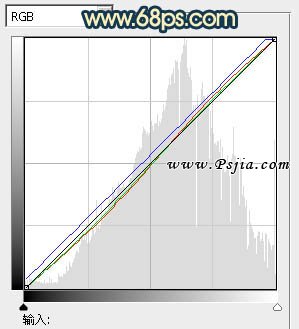
<图20>

<图21>
最后适当美化一下人物部分,完成最终效果。

<点小图查看大图>
(责任编辑:PS家园网)
*PSjia.COM 倾力出品,转载请注明来自PS家园网(www.psjia.com)
标签(TAG)
上一篇:调出通透鲜亮的外景照片
下一篇:调出淡绿色的lomo风格街拍




